二:TP-LINK路由器参数设置
以上步骤设置完成之后我们打开浏览器窗口,在输入网址的地方输入路由器本地IP地址路径:http://192.168.1.1 之后回车确认进入,即可进入如下路由器登录界面.
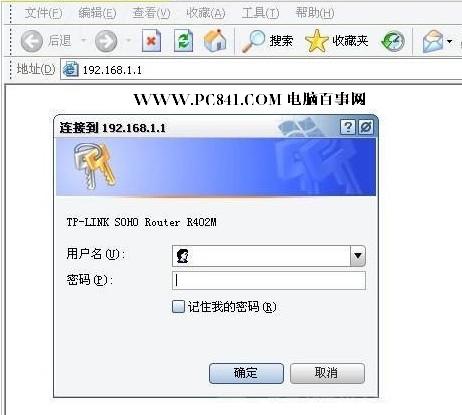
TP-LINK路由器登陆界面
然后我们在用户名处输入帐号名与密码,默认tp-link路由器初始用户名与密码都是admin,具有可以参考路由器参考书或标签说明。输入正确的用户名与密码登陆后我们会进入路由器参数设置界面,如下图:
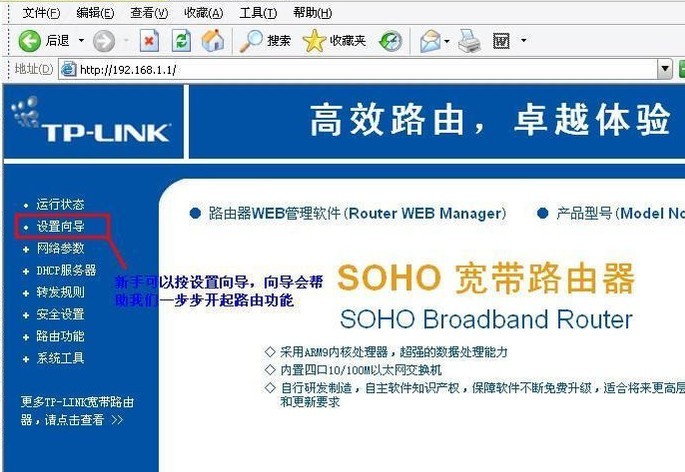
路由器参数设置界面
如上图,我们首次设置可以进行设置向导一步一步完成参数设置,设置向导设置如下步骤所示:
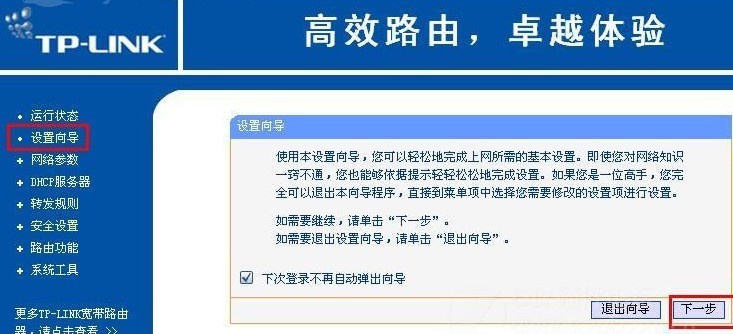
使用路由器设置向导-下一步开始
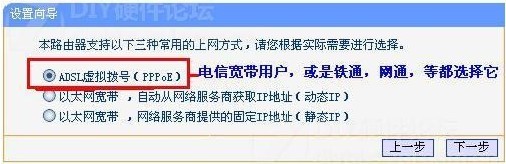
选择拨号上网
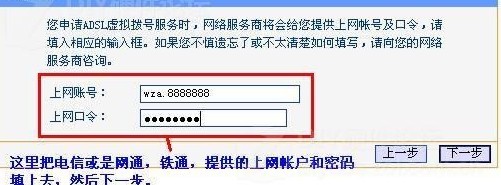
输入网络商提供给您的电信或网通等上网帐号与密码
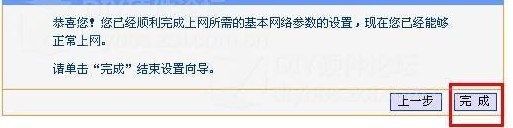
一路输入到此结束,选择完成即可
到这里路由器参数设置基本就结束了,默认就不需要其他设置了,如果您觉得有些地方需要优化下可以设置一下以下部分。
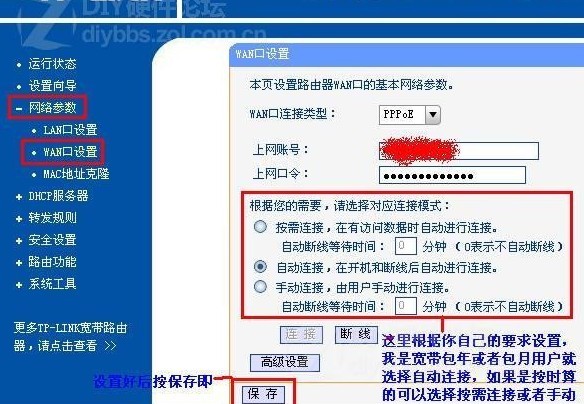
根据上网套餐简单设置连接方式
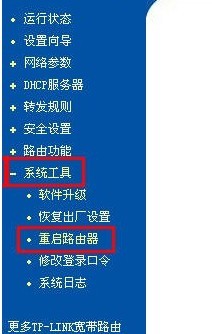
以上路由器结束之后建议重新启动下路由器
重新启动路由器之后我们就可以关闭路由器设置窗口了,现在去看看是不是就可以上网了,很简单吧,其他电脑可以不用设置了,只要一台电脑设置过路由器即可,其他电脑将网线与路由器连接即可,将会自动获取本地IP地址与DNS服务器地址而无需要设置即可上网。
当然如果你不觉得麻烦也可以手动设置IP,如路由器设置开始准备前一样,需要说明的是本地IP设置范围:192.168.1.2-192.168.1.254,并且多台电脑之间不能有重复,否则会冲突, 子网:255.255.255.0,默认网关:192.168.1.1这个是固定即可。
TP-LINK路由器设置基本就这些步骤了,虽然步骤比较但,但操作起来也非常简单,新手朋友阅读完本文相信都可以轻松的设置TP-LINK路由器了,当然其他品牌路由器设置也基本是这样子,有兴趣的朋友可以学习下,如果还有问题,请再电脑问答http://ask.pc841.com/中提出,我们会第一时间回答您的问题。




